
Trucos y Consejos para Desbloquear Contraseñas/PIN en Samsung como un Profesional
Mar 20, 2024 • Categoría: Eliminar bloqueo de pantalla • Soluciones Probadas
Si has olvidado la contraseña de la pantalla de tu teléfono Samsung, no te preocupes. Existen diferentes métodos para anularla en función del teléfono que tengas. Para ayudarte, hemos recopilado algunas de las mejores y más eficaces formas de anular tu patrón o código PIN.
- Solución 1. Desbloquea la Pantalla de Samsung con Dr.Fone
- Solución 2. Desbloquea Samsung mediante el Restablecimiento de Fábrica [con Pérdida de Datos]
Solución 1: Desbloquear tu teléfono Samsung a través de Dr.Fone
Dr.Fone - Desbloqueo de Pantalla (Android) es un método bastante práctico y útil para desbloquear tu Samsung Galaxy cuando se olvida la contraseña. Te permite desbloquear rápidamente contraseñas, códigos PIN así como patrones de tus teléfonos Android. Además, puede recuperar varios tipos de datos, como mensajes de texto, contactos, fotos, vídeos, documentos y audio.
Este software es bastante fácil de usar, adecuado tanto por profesionales como para principiantes. También es ligero y eficiente, y nunca requiere una gran cantidad de recursos. Entonces, si estás buscando algo para desbloquear la contraseña, sólo sigue los pasos a continuación para una solución rápida y efectiva con Dr.Fone - Desbloqueo de Pantalla (Android)

Dr.Fone - Desbloqueo de Pantalla (Android)
Quita la pantalla de bloqueo de Android en 5 minutos.
- Quita 4 tipos de bloqueo de pantalla - patrón, PIN, contraseña y huellas dactilares.
- Sólo quita la pantalla de bloqueo, sin pérdida de datos en absoluto.
- No se requieren conocimientos de tecnología, todo el mundo puede manejarlo.
- Compatible con series de Samsung Galaxy S/Note/Tab. Y más proximamente.
¿Cómo desbloquear tu teléfono Samsung con Dr.Fone?
¿Aún no tienes claro cómo operar? Sígueme paso a paso para desbloquear tu Samsung:
Paso 1: Para empezar con este innovador proceso, ejecuta Dr.Fone y selecciona la "Desbloqueo"
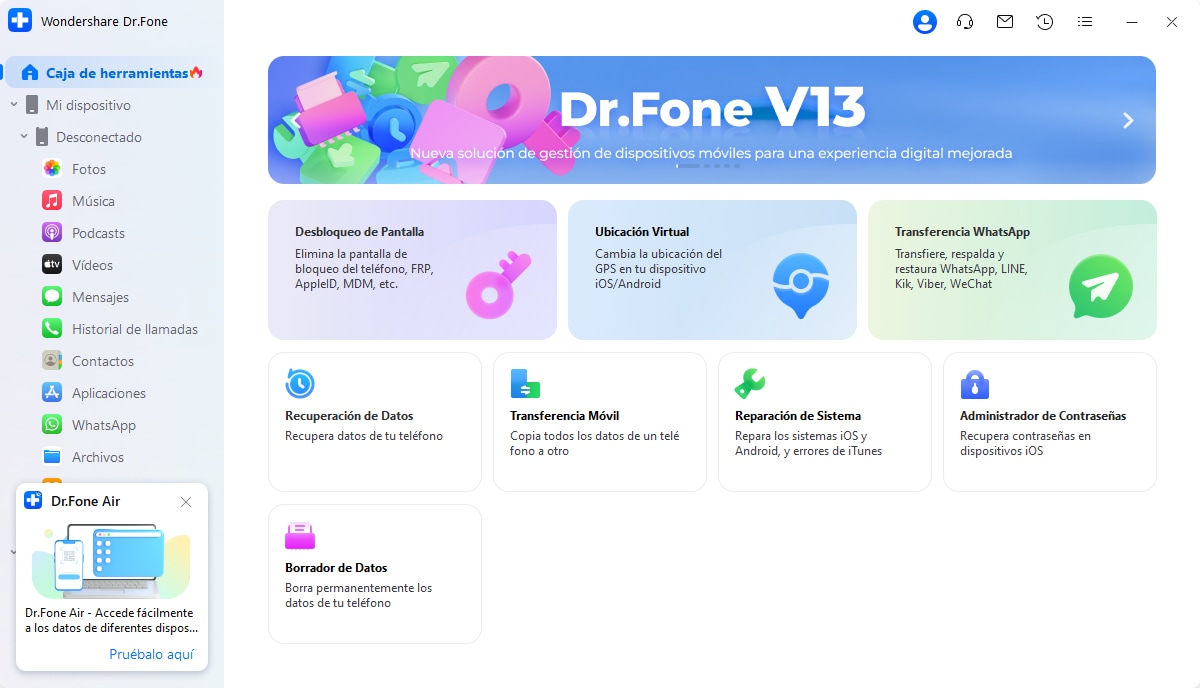
Esta innovadora herramienta de desbloqueo de pantalla Android te ayudará a remover todas las contraseñas, Números de Identificación Personal y patrones para desbloquear tu dispositivo. Sólo conecta tu dispositivo y selecciona el botón de inicio para comenzar el proceso.
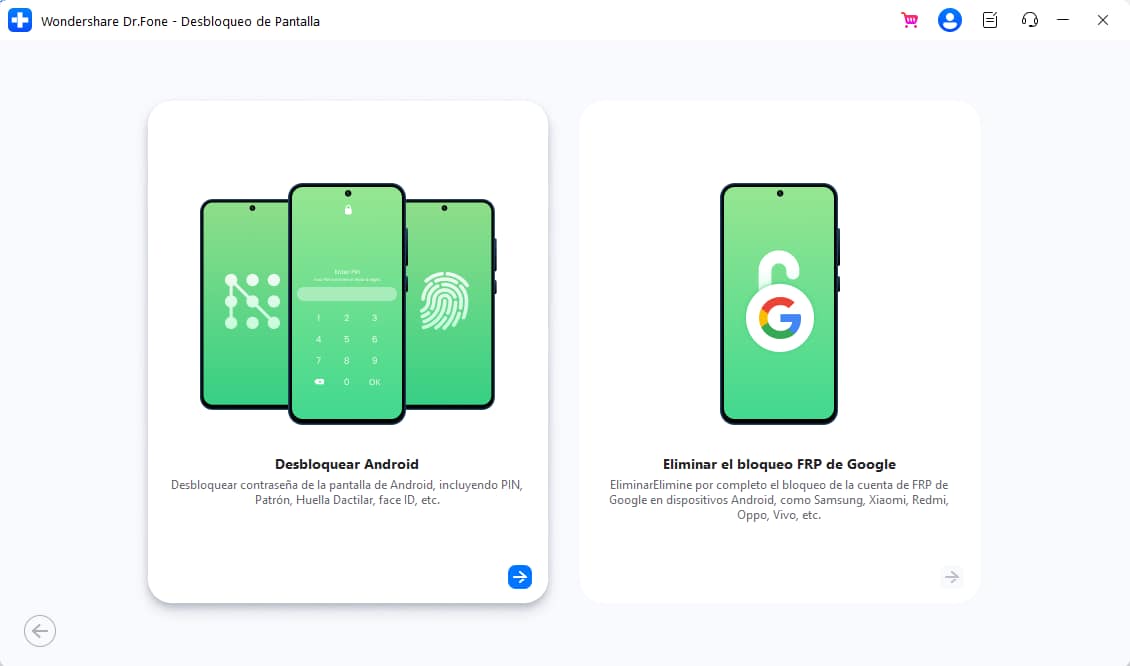
Paso 2: Selecciona Eliminar Bloqueo de Pantalla Sin Pérdida de Datos
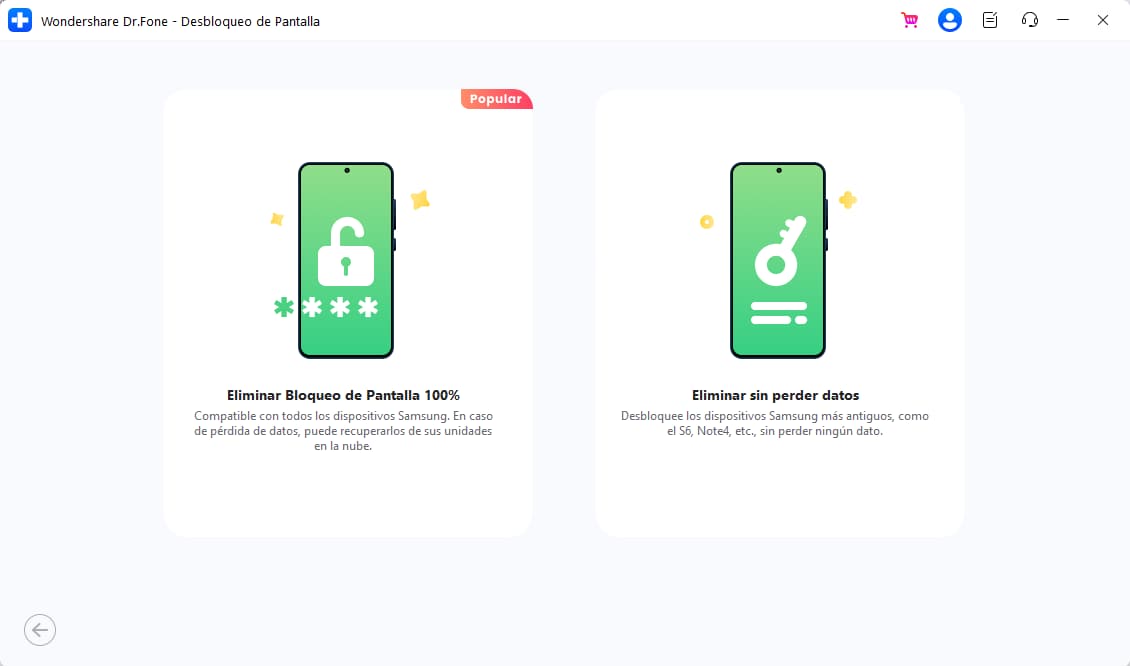
Paso 3: Activa el modo de descarga en tu dispositivo

- 1. Apague su teléfono inteligente Samsung.
- 2. Presione el botón de "Inicio" más el botón para "bajar volumen" y al mismo tiempo pulse el botón de "encendido".
- 3. Presione el botón para subir el volumen para entrar al modo de descarga.
Paso 4: Simplemente descarga el paquete de recuperación
Una vez que tu dispositivo active el modo de descarga, este empezará a descargar el paquete de recuperación. Debe esperar hasta que haya finalizado la descarga por completo.

Paso 5: Quita la contraseña de pantalla de tu Samsung sin perder ninguna información
Cuando el paquete de recuperación haya terminado de descargarse, podrás empezar con el fácil proceso de desbloquear tu Samsung. Este proceso no dañará ninguna información de tu dispositivo. Una vez que todo el proceso haya terminado, podrás tener un control completo de tu dispositivo Samsung sin introducir ningún tipo de contraseña o código de bloqueo.

Solución 2: Desbloquea tu teléfono Samsung a través del restablecimiento de fábrica
¿Has olvidado la contraseña (patrón/código PIN) de tu Samsung Galaxy S7? Olvidar la contraseña(patrón/código PIN) de pantalla es algo común. Existen muchos métodos que pueden ayudarte a desbloquear las contraseñas, patrones y otros códigos PIN de tu teléfono inteligente Samsung. Lo único que necesitas hacer es seguir estas simples instrucciones.
Si tu smartphone va lente, se bloquea, o no responde bien, este método puede ayudarte. Puedes realizar un restablecimiento rápido de fábrica en tu teléfono Samsung. Sin embargo, esto borrará todos los datos del teléfono, así que asegúrate de tener copias de seguridad antes de intentarlo. Si no recuerdas tu contraseña, este método también puede ser útil. Sigue los pasos que se indican a continuación para realizar un wipe data/factory reset (un reinicio de fábrica).
Método 1: Usando los botones de volumen
Opción 1:
Muchas personas se enfrentan al problema de olvidar la contraseña de su Samsung Galaxy. Para ayudarte, sigue estos pasos. Cuando tu smartphone Samsung esté apagado, presiona ligeramente y mantén presionados los botones de volumen hacia abajo y volumen hacia arriba al mismo tiempo. Luego, mantén presionado el botón de encendido hasta que aparezca una pantalla de prueba, lo cual generalmente toma de 15 a 20 segundos. Cuando veas la pantalla de prueba, presiona el botón de volumen hacia abajo para navegar fácilmente por las opciones hasta que aparezca la opción wipe data/factory reset, luego presiona el botón de encendido para seleccionar esa opción.
Opción 2:
El segundo método para recuperar la contraseña olvidada en tu Samsung Galaxy es apagar tu teléfono y luego presionar el botón de volumen hacia abajo, después suelta el botón de encendido, pero aún mantén presionado el botón de volumen hacia abajo durante unos 10 a 15 segundos. Cuando veas que aparecen algunas opciones adicionales en la pantalla de tu dispositivo, pasa al siguiente paso que es presionar el botón de volumen hacia abajo para navegar fácilmente por todas las opciones hasta que se resalte la opción de reinicio (reset), que generalmente muestra la opción de restablecer de fábrica, simplemente presiona el botón de encendido para confirmar este proceso.
Método 2: Usando la tecla de inicio y el botón de encendido
Opción 1
Cuando tu dispositivo esté apagado, presiona la tecla de inicio junto con el botón de encendido, una vez que aparezca la pantalla de recuperación de Android con la tecla de inicio, presiona los botones de volumen hacia arriba y hacia abajo al mismo tiempo. Cuando estés en la pantalla del sistema de recuperación de Android, suelta todas las teclas y presiona el botón de volumen hacia abajo para navegar por las opciones de restablecimiento de fábrica y borrado de datos. Una vez que llegues a esa opción, simplemente presiona el botón de encendido para confirmar este proceso.
Opción 2
Para hacer un restablecimiento de fábrica con este método, apaga tu dispositivo y luego presiona la tecla de inicio mientras lentamente sueltas el botón de encendido mientras aún mantienes presionada la tecla de inicio. Selecciona la opción de búsqueda en la pantalla del sistema de recuperación de Android. Toca la opción de "factory reset" y "wipe data" y selecciona "OK" con la ayuda del botón de encendido. Selecciona la opción "yes" para eliminar todos los datos de usuario y reiniciar tu dispositivo. El proceso de restablecimiento de fábrica se completará en tu dispositivo.
Es importante tener en cuenta que desbloquear los teléfonos Samsung mediante un restablecimiento de fábrica no es una solución perfecta, ya que eliminará todos tus datos del teléfono. Al mismo tiempo, Dr.Fone es una de las mejores herramientas que puedes utilizar para recuperar la contraseña de pantalla olvidada en un Samsung Galaxy. No causará ninguna pérdida de datos al desbloquear un teléfono Samsung, es más seguro y fácil, independientemente del operador, entre otros.
Samusng Desbloqueo
- Código Samsung
- 1. Lista de Códigos de Desbloqueo de Samsung
- 2. Lista de Códigos de Restablecimiento de Samsung
- 3. Lista de Códigos Secretos de Samsung
- 4. Verificar Pantalla Usando Códigos Secretos
- 5. Generadores de Códigos de Desbloqueo de Samsung
- 6. Generadores de Códigos de Desbloqueo de Samsung Gratuitos
- 7. Código de Desbloqueo para Samsung Galaxy S2
- FRP Serie A Samsung
- 1. Desbloqueo FRP de Samsung A01
- 2. Desbloqueo FRP de Samsung A01 Core
- 3. Desbloqueo FRP de Samsung A02/A02s
- 4. Desbloqueo FRP de Samsung A2 Core
- 5. Desbloqueo FRP de Samsung A10/A10s
- 6. Desbloqueo FRP de Samsung A11
- 7. Desbloqueo FRP de Samsung A20/A20S
- 8. Desbloqueo FRP de Samsung A30/30s
- 9. Desbloqueo FRP de Samsung A50
- 10. Desbloqueo FRP de Samsung A51
- FRP Serie J Samsung
- 1. Desbloqueo FRP Samsung J2
- 2. Desbloqueo FRP Samsung J4
- 3. Desbloqueo FRP Samsung J5 Prime
- 4. Desbloqueo FRP Samsung J6
- 5. Desbloqueo FRP Samsung J7
- 6. Desbloqueo FRP Samsung J7 Prime
- 7. Desbloqueo FRP Samsung J250
- FRP Samsung Otros Modelos
- 1. Desbloqueo FRP Samsung S7
- 2. Desbloqueo FRP Samsung S22
- 3. Desbloqueo FRP Samsung M01
- 4. Desbloqueo FRP Samsung M11
- 5. Desbloqueo FRP Samsung G532F
- 6. Desbloqueo FRP Samsung G531F/G531H
- 7. Bypass Verificación Google Samsung
- 8. Desbloqueo FRP con HushSMS APK
- 9. Desbloqueo FRP Samsung Android 11
- Restablecimiento Fábrica/Hard
- 1. Restablecimiento de Fábrica Samsung
- 2. Reinicio de Samsung Bloqueado
- 3. Reinicio de Samsung Sin Contraseña
- 4. Reinicio de Contraseña de Cuenta Samsung
- 5. Restablecimiento de Samsung Galaxy S5
- 6. Restablecimiento de Samsung Galaxy S9/S10
- 7. Restablecimiento de Samsung Galaxy J5/J7
- 8. Restablecimiento de Samsung A12
- Desbloqueo Pantalla Serie S
- 1. Desbloqueo Pantalla Samsung S2
- 2. Desbloqueo Pantalla Samsung S3
- 3. Desbloqueo Pantalla Samsung S4
- 4. Desbloqueo Pantalla Samsung S5
- 5. Desbloqueo Pantalla Samsung S6
- 6. Desbloqueo Pantalla Samsung S7/S8
- 7. Desbloqueo Pantalla Samsung S20
- 8. Desbloqueo Pantalla Samsung S22 Ultra
- 9. Desbloqueo Hack Samsung Galaxy S6/S5/S4/S3
- Herramientas Desbloqueo Pantalla
- 1. Mejor Software de Desbloqueo Samsung
- 2. Olvidé la Contraseña Samsung Galaxy
- 3. Saltar el PIN de Bloqueo de Pantalla Samsung
- 4. Desbloqueo de Teléfonos Samsung Galaxy
- 5. Desbloqueo del Bootloader en Samsung
- 6. Desbloqueo del Diseño de la Pantalla de Inicio
- 7. Desbloqueo de Contraseña Samsung
- 8. Eliminar Cuenta de Google
- 9. Herramientas de Eliminación MDM
- 10. Guía para Desactivar Samsung Knox
- 11. Bloqueo de Reactivación Samsung
- Desbloqueo SIM Samsung
- 1. Desbloqueo Gratuito de SIM en Samsung Galaxy
- 2. Código de Desbloqueo de Red SIM Samsung
- 3. Desbloqueo de SIM Samsung A21/A21s
- 4. Desbloqueo de SIM Samsung A32
- 5. Desbloqueo de SIM Samsung Note20
- 6. Desbloqueo de SIM Samsung S8
- 7. Desbloqueo de SIM Samsung S10/S10e
- 8. Desbloqueo de SIM Samsung S20
- 9. Desbloqueo de SIM Samsung S21
- ● Gestionar/transferir/recuperar datos
- ● Desbloquear/activar/bloquear pantalla FRP
- ● Resolver problemas en iOS/Android
- Prueba Gratis Prueba Gratis Prueba Gratis







Paula Hernández
staff Editor